电脑硬件💻台式机主机组装全流程详解,零基础也能轻松学会安装
- 问答
- 2025-08-30 14:44:07
- 2
💻【2025年最新】零基础也能搞定!台式机组装全流程详解,手把手教你从零到开机!
桌面上堆满奇形怪状的硬件,螺丝刀不知该伸向哪里?别慌,这篇指南就是你的“装机教练”!
“哥们儿,自己装电脑真的靠谱吗?”看着桌上那堆闪着金属光泽的硬件——主板、显卡、电源——28岁的小白第一次动手组装时,心里直打鼓,三个小时后,按下开机键的瞬间,所有风扇齐转,显示器亮起的那一刻,他忍不住喊了声:“成了!”
这不是什么黑科技魔法,只是2025年最新台式机组装指南的日常场景,无论你是想省下500元装机费的学生党,还是追求极致性能的游戏玩家,这篇零基础教程都能带你一步步点亮人生第一台DIY主机!

准备阶段:装机的“厨房备菜”
千万别急着拆包装!装机就像做菜,备料和工具决定成败。
先核对所有硬件是否到齐:
- 核心五大件:主板、CPU、显卡、内存、电源
- 存储设备:SSD固态硬盘(2025年主流已是PCIe 5.0规格)
- 散热系统:CPU散热器(风冷/水冷)、机箱风扇
- 机体:机箱(建议选中塔式,兼容性强)
- 工具:磁性十字螺丝刀、扎带(理线神器)、手电筒
⚠️ 关键动作:触摸暖气片或金属水管释放静电!小小静电可能瞬间击穿娇贵的CPU针脚。
核心组装:跟着这6步走,手残党也能行
🛠️ 步骤1:CPU安装——最精细的“盲操作”
打开主板CPU插槽挡板(AMD的AM5/Intel的LGA1851接口),注意三角标识对齐!轻轻放入CPU——绝对不要用力压!合上挡板时听到“咔哒”声即成功。
💡 2025年提示:新世代CPU针脚全在主板上,安装压力更小!
🛠️ 步骤2:内存条插入——大力出奇迹?
四插槽主板优先插第2和第4槽(双通道优化),打开卡扣,对准防呆缺口,双手同时用力下压——直到“咔”一声卡扣自动扣紧。
🛠️ 步骤3:M.2 SSD安装——秒速完成
找到主板2280规格的M.2插槽,拧开螺丝,SSD斜45度插入后压平,拧回螺丝,2025年主流SSD已带散热马甲,无需额外加装。
🛠️ 步骤4:CPU散热器——硅脂涂法有讲究
风冷散热器底座需涂硅脂(豌豆大小即可),过度涂抹反影响散热,对准主板孔位压下,对角线顺序拧紧螺丝确保压力均匀。
🛠️ 步骤5:主板进机箱——“对孔入座”
先装机箱背部的IO挡板,再将主板对准机箱铜柱位置放入。所有螺丝不要一次拧死,全部对上后再逐颗拧紧。
🛠️ 步骤6:电源与接线——理线决定颜值
电源建议选择模组电源,只需插所需线材,核心接线只有三类:

- 主板供电:24Pin大接口(通常有卡扣)
- CPU供电:4+4Pin接口(在主板左上角)
- 显卡供电:6+2Pin接口(按需连接)
🌟 灵魂技巧:机箱前置USB/音频开关线(最难部分)参照主板说明书——Power SW是开机键,其他线慢慢对照即可!
一次点亮:心跳加速的开机时刻
✅ 最后检查:
- 所有供电线是否插牢
- CPU散热器风扇插到主板“CPU_FAN”
- 内存条是否完全卡入
—接上电源、显示器、键盘,按下开机键!
看到主板DEBUG灯交替闪烁最后停留在绿灯,或者听到“滴”一声自检音,屏幕上跳出BIOS界面……恭喜!你成功了!
新手必看避坑指南(2025年实测)
- 🚫 主板弯针:开箱先检查CPU插槽针脚,歪一根都可能无法开机
- 🚫 散热器膜没撕:散热器底座的塑料膜一定要撕!否则CPU秒变煎蛋
- 🚫 机箱买小了:2025年显卡尺寸越来越大,中塔机箱是安全选择
- 🚫 电源瓦数不足:i7+RTX5070组合建议至少850W电源
💬 最后说句大实话:装机最大的难点不是技术,是勇气。
那些密密麻麻的线材和接口看似复杂,但本质上只是高级乐高——每个零件都有唯一归属。
当你第一次用自己的双手让所有硬件协同工作,听到风扇旋转的声音,那种掌控科技的成就感,绝对是买整机无法比拟的。
大胆开始吧!2025年的硬件比你想的更耐用——只要不暴力拆装,几乎不可能装坏。
本文由 罗舒 于2025-08-30发表在【云服务器提供商】,文中图片由(罗舒)上传,本平台仅提供信息存储服务;作者观点、意见不代表本站立场,如有侵权,请联系我们删除;若有图片侵权,请您准备原始证明材料和公证书后联系我方删除!
本文链接:https://xdh.7tqx.com/wenda/787414.html








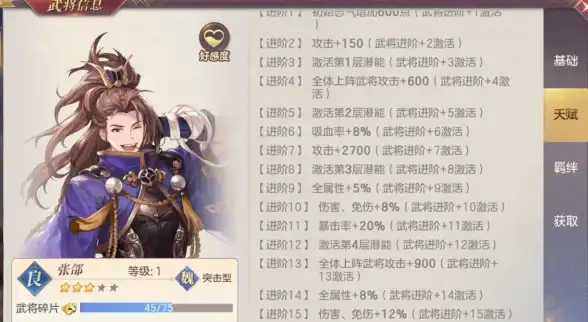

发表评论